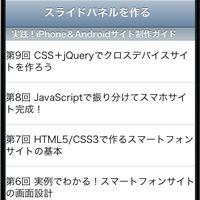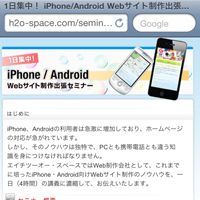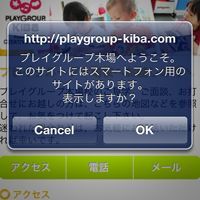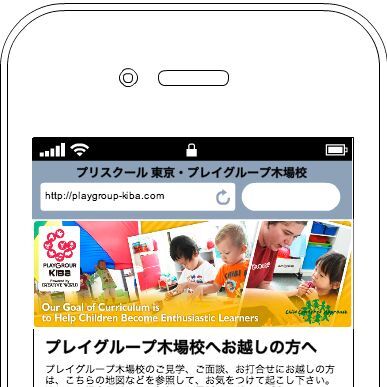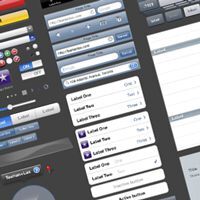|
|---|
スマートフォンサイトの設計・デザイン、HTML5+CSS3による基本的なマークアップについて前回までに解説してきました。今回はページ内の要素にリンクを設定してスマートフォンサイトを仕上げます。
ページ内リンクを張る
今回制作しているスマートフォンサイトは、ページ内の各コーナーに移動できるナビゲーション(ジャンプボタン)を設置しています。まずはジャンプボタンにページ内リンクを設定しましょう。ページ内リンクは、PCサイトと同様、リンク先の要素にID属性を振り、a要素を次のように記述します。
<ul class="clearfix">
<li><a href="#access">アクセス</a></li>
<li><a href="#tel">電話</a></li>
<li><a href="#mail">メール</a></li>
</ul>
ボタン全体にリンクを貼る
ページ内リンクを設定したサンプルを実際にiPhone/Androidで操作してみると、やや使いにくく感じます。見た目はボタンのように見えますが、実際にリンクが有効な領域は文字の周りだけで、文字から少し外れるとタップできないのです。
これでは使い勝手が悪いので、CSSを次のように変更して調整します。
nav li a {
display: block;
width: 99px;
padding: 8px 0;
}
a要素のdisplayプロパティを「block」に設定して、a要素をブロックレベル要素で表示します。ブロックレベル要素は幅や高さを変更できるので、実際のボタンのサイズを測ってwidthプロパティとpaddingプロパティを調整します。これでボタン全体がリンク領域になり、ボタンのどの部分をタップしてもリンクが有効になります。CSS3でボタンを作成したときは、このようにタップできるリンク領域を調整しましょう。
スクロールをなめらかに
ページ内リンクはタップした瞬間にリンク先へ移動してしまうので、いま見ている位置を見失うことがあります。そこで、あえてスクロールを遅延させる「スムーズスクロール」や「するするスクロール」などと呼ばれるテクニックがPCサイトでもよく利用されます。スムーズスクロールを導入すると、ページ内を移動していることが分かりやすくなるとともに、高級感を演出できます。
スムーズスクロールを実装するJavaScriptライブラリーやサンプルプログラムは多数配布されていますが、PCのWebブラウザーでは問題なく使えてもiPhoneやAndroidでは正常に動作しない場合があります。いくつかのライブラリーを検証したところ、to-Rで公開されている「smoothScroll.js」がもっとも安定して利用できました。smoothScroll.jsは次のURLからダウンロードできます。
- ・smoothScroll.js
- http://blog.webcreativepark.net/2007/07/12-143406.html
ダウンロードしたファイルを適当なフォルダにコピーして、次のように参照します。
<script type="text/javascript" src="_shared/js/smoothScroll.js"></script>
これでページ内リンクに、自動的にスムーズスクロールが適用されます。